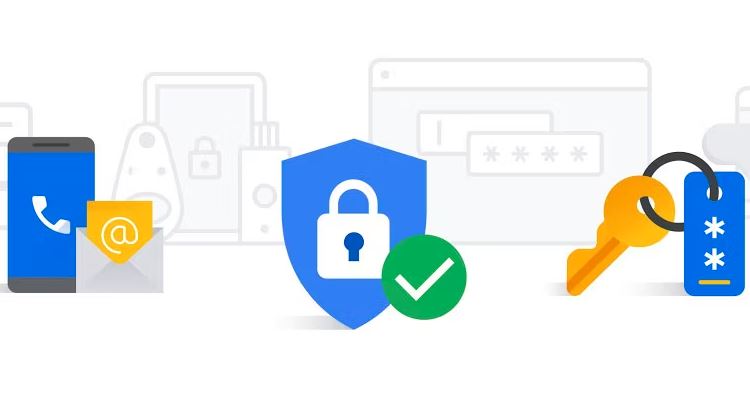Uw Google-account bevat een grote verscheidenheid aan instellingen die u op één plek kunt openen. Van persoonlijke informatie tot handige beveiligingsfuncties: het is essentieel dat u uw Google-accountinstellingen zo nu en dan controleert. Hierdoor blijft uw account te allen tijde veilig.
Om dit te doen, moet u eerst weten hoe u uw accountinstellingen kunt vinden. Voor het grootste deel heb je vanaf dezelfde plekken toegang tot de instellingen, maar de zaken kunnen er iets anders uitzien als je een aangepast opstartprogramma gebruikt of een van onze favoriete Samsung-telefoons die One UI gebruikt. Laten we eens kijken naar alle verschillende methoden die u kunt gebruiken.
1. Gebruik de Google-app om toegang te krijgen tot uw account
Omdat de Google-app standaard op veel moderne Android-apparaten is geïnstalleerd, wordt deze over het algemeen beschouwd als een van de meest universele methoden om toegang te krijgen tot accountinstellingen. U hoeft niet door systeemmenu's te bladeren. Het enige wat u hoeft te doen is het volgende:
- Open de applicatie Googlen .
- Kraan uw profielpictogram in de rechterbovenhoek van het scherm.
- druk op de knop Beheer uw Google-account .
2. Gmail, Google Docs en andere Google-gerelateerde apps
Dit komt waarschijnlijk niet als een verrassing, maar veel andere Google-apps bevatten ook een methode om toegang te krijgen tot uw accountinstellingen. Hiermee kunt u snel en eenvoudig accountgerelateerde items controleren zonder bepaalde applicaties te verlaten. Het enige wat u hoeft te doen is het volgende:
- Open een van de andere apps van Google, zoals Gmail Of de Speel Winkel .
- Kraan uw profielpictogram in de rechterbovenhoek van het scherm.
- Klik op de knop Beheer uw Google-account .
3. Je hebt toegang tot je account via Pixel Launcher
Als je een gloednieuwe Google Pixel 7 Pro of vrijwel elke oudere Pixel met de stocklauncher hebt, heb je rechtstreeks vanaf het startscherm toegang tot je account. U kunt dit controleren door dit te doen:
- Veeg naar links op het startscherm om de nieuwsfeed van uw Google-app weer te geven.
- Tik op uw profielpictogram in de rechterbovenhoek van het scherm.
- Tik op de knop Beheer uw Google-account .
Als dit niet voor u werkt, controleer dan de instelling op uw Pixel Launcher door het volgende te doen:
- Houd een lege ruimte op het startscherm ingedrukt.
- Selecteer Begininstellingen .
- Tik op de knop aan de rechterkant om Veeg om toegang te krijgen tot de Google-app om de functie te activeren.
4. U kunt uw Google-accountgegevens vinden in uw systeeminstellingen
Bij deze methode navigeert u door het systeemmenu om uw Google-accountinstellingen te vinden. Locatie kan enigszins variëren, afhankelijk van het apparaat en de Android-versie; Als algemene richtlijn kunt u echter het volgende controleren:
- Open de applicatie Instellingen .
- Ga naar Wachtwoorden en accounts .
- Scroll indien nodig naar beneden en tik op het e-mailadres van uw Google-account.
- druk op Google account ; het brengt u naar de hoofdpagina van uw instellingen.
Je kunt ook 'Accountinstellingen' zeggen of typen wanneer je de Google Assistent gebruikt om rechtstreeks naar de pagina te gaan Wachtwoorden en accounts .
Als je een recente Pixel- of Samsung-smartphone hebt, kun je ook een tweede, iets kortere route volgen. Ga naar instellingen → Googlen en tik op de knop Beheer mijn Google-account .
5. Met Google Assistant heeft u met uw stem toegang tot uw instellingen
O Google Assistent Het heeft veel nuttige opdrachten die sommigen misschien vergeten, waaronder de mogelijkheid om toegang te krijgen tot uw Google-accountinstellingen. Om snel uw instellingen te vinden, kunt u het volgende doen:
- Open Google Assistent via uw favoriete methode.
- Zeg of typ 'Assistent-instellingen'.
- Tik op de knop Beheer uw Google-account .